钣金件模型及模型树如图20.3.1所示。
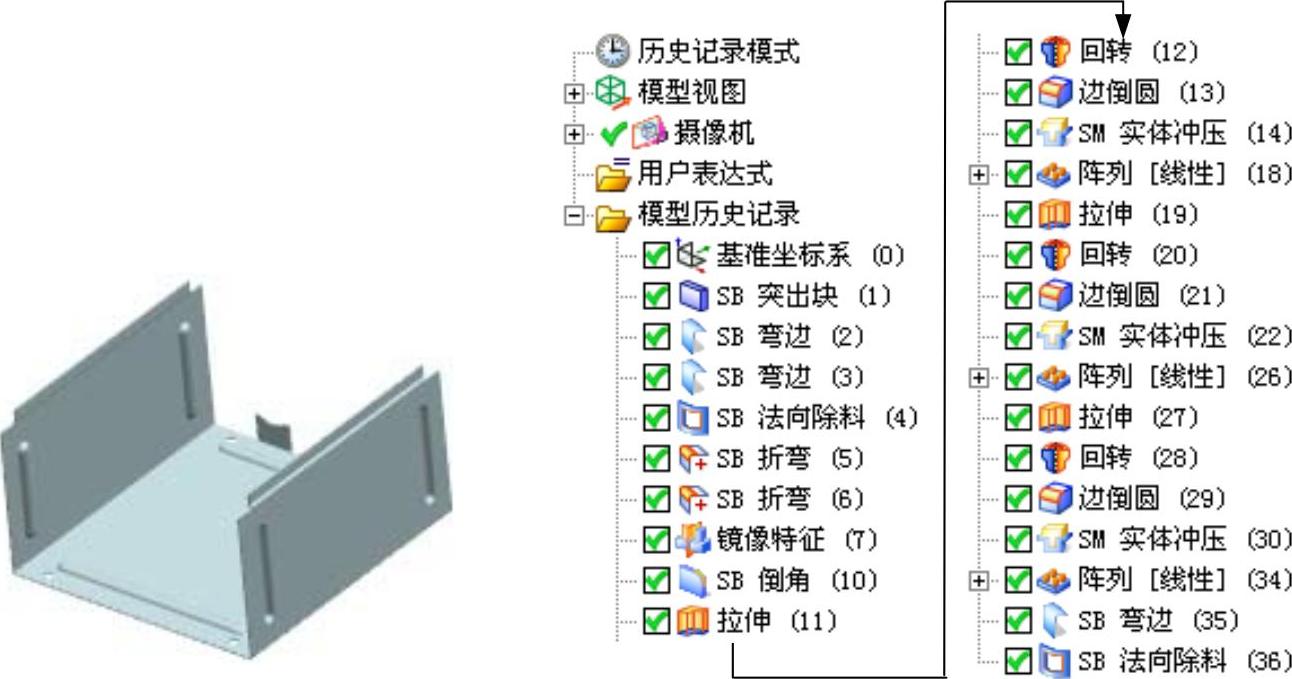
图20.3.1 钣金件模型及模型树
Step1.新建文件。选择下拉菜单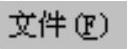
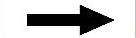
 命令,系统弹出“新建”对话框。在
命令,系统弹出“新建”对话框。在 区域中选择
区域中选择 模板,在
模板,在 文本框中输入文件名称topcover,单击
文本框中输入文件名称topcover,单击 按钮,进入钣金环境。
按钮,进入钣金环境。
Step2.创建图20.3.2所示的突出块特征1。选择下拉菜单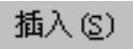
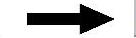
 命令,系统弹出“突出块”对话框;单击
命令,系统弹出“突出块”对话框;单击 按钮,选取XY平面为草图平面,选中
按钮,选取XY平面为草图平面,选中 区域的
区域的 复选框,单击
复选框,单击 按钮,绘制图20.3.3所示的截面草图;厚度方向采用系统默认的矢量方向,在
按钮,绘制图20.3.3所示的截面草图;厚度方向采用系统默认的矢量方向,在 文本框中输入数值1;单击
文本框中输入数值1;单击 按钮,完成突出块特征1的创建。
按钮,完成突出块特征1的创建。
Step3.创建图20.3.4所示的弯边特征1。选择下拉菜单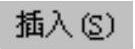
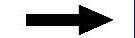

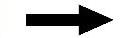
 命令,系统弹出“弯边”对话框;选取图20.3.5所示的模型边线为线性边;在
命令,系统弹出“弯边”对话框;选取图20.3.5所示的模型边线为线性边;在 区域的
区域的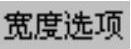 下拉列表中选择
下拉列表中选择 选项;在
选项;在 区域的
区域的 文本框中输入数值85,在
文本框中输入数值85,在 文本框中输入数值90;在
文本框中输入数值90;在 下拉列表中选择
下拉列表中选择 选项;在
选项;在 下拉列表中选择
下拉列表中选择 选项;在
选项;在 区域的
区域的 文本框中输入数值0;在
文本框中输入数值0;在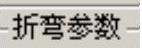 区域中单击
区域中单击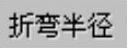 文本框右侧的
文本框右侧的 按钮,在系统弹出的快捷菜单中选择
按钮,在系统弹出的快捷菜单中选择 选项,然后再在
选项,然后再在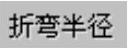 文本框中输入数值0.5;其他参数采用系统默认值;单击“弯边”对话框的
文本框中输入数值0.5;其他参数采用系统默认值;单击“弯边”对话框的 按钮,完成弯边特征1的创建。
按钮,完成弯边特征1的创建。
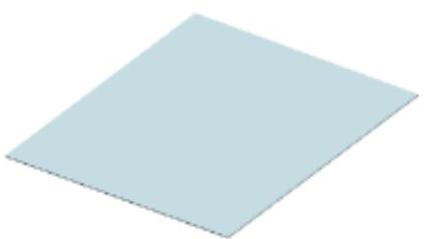
图20.3.2 突出块特征1
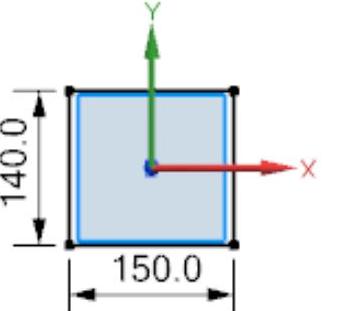
图20.3.3 截面草图
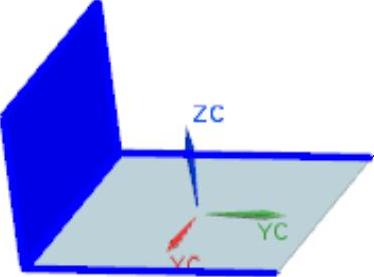
图20.3.4 弯边特征1
Step4.创建图20.3.6所示的弯边特征2。选取图20.3.7所示的边缘为弯边的线性边,详细操作过程参见Step4。
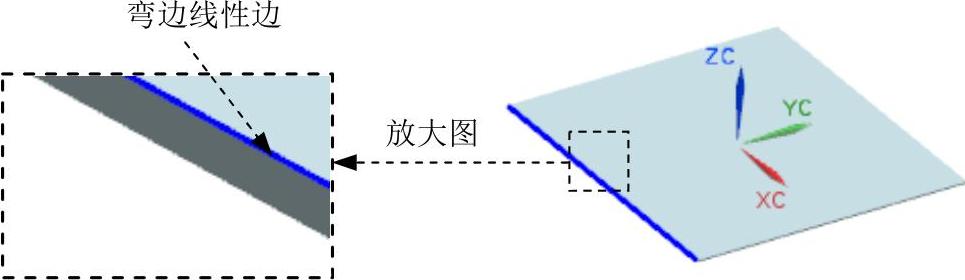
图20.3.5 弯边的线性边
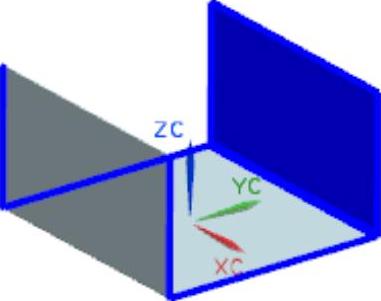
图20.3.6 弯边特征2
Step5.创建图20.3.8所示的法向除料特征1。选择下拉菜单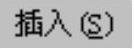
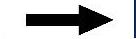

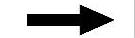
 命令,系统弹出“法向除料”对话框;单击
命令,系统弹出“法向除料”对话框;单击 按钮,选取图20.3.9所示的模型表面为草图平面,取消选中
按钮,选取图20.3.9所示的模型表面为草图平面,取消选中 区域的
区域的 复选框,单击
复选框,单击 按钮,绘制图20.3.10所示的除料截面草图;在
按钮,绘制图20.3.10所示的除料截面草图;在 区域的
区域的 下拉列表中选择
下拉列表中选择 选项,在
选项,在 下拉列表中选择
下拉列表中选择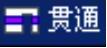 选项;单击
选项;单击 按钮,完成法向除料特征1的创建。
按钮,完成法向除料特征1的创建。
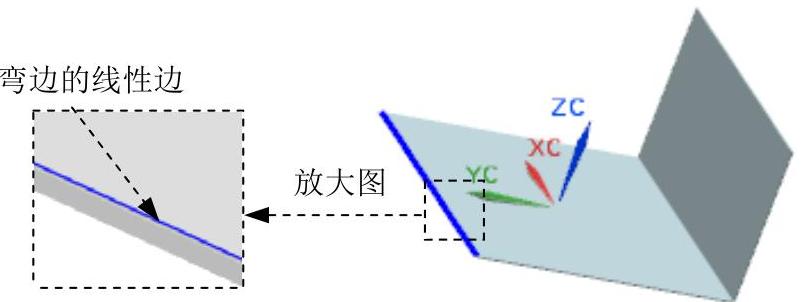
图20.3.7 弯边的线性边
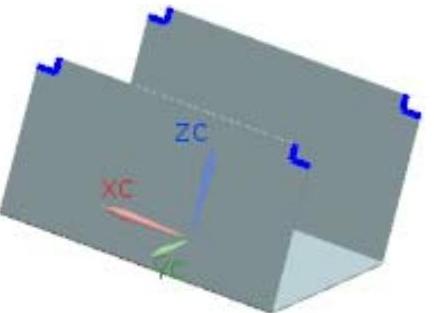
图20.3.8 法向除料特征1
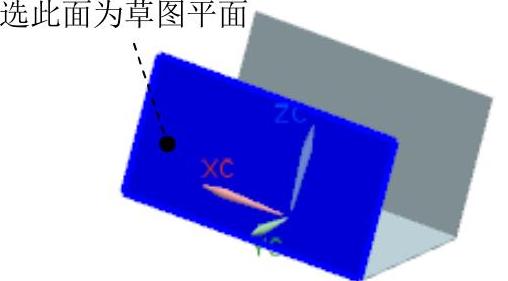
图20.3.9 定义草图平面
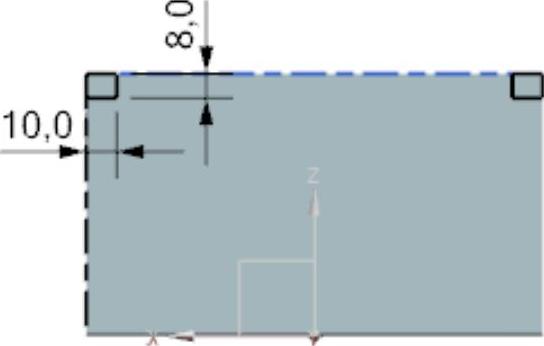
图20.3.10 除料截面草图
Step6.创建图20.3.11所示的折弯特征1。选择下拉菜单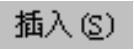
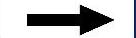

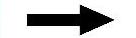
 命令,系统弹出“折弯”对话框;选取图20.3.9所示的模型表面为草图平面,绘制图20.3.12所示的折弯线;在
命令,系统弹出“折弯”对话框;选取图20.3.9所示的模型表面为草图平面,绘制图20.3.12所示的折弯线;在 文本框中输入折弯角度值45,单击
文本框中输入折弯角度值45,单击 后的
后的 按钮,再单击
按钮,再单击 后的
后的 按钮,在
按钮,在 下拉列表中选择
下拉列表中选择 选项;在
选项;在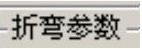 区域中单击
区域中单击 文本框右侧的
文本框右侧的 按钮,在系统弹出的快捷菜单中选择
按钮,在系统弹出的快捷菜单中选择 选项,然后在
选项,然后在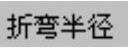 文本框中输入数值0.5;在
文本框中输入数值0.5;在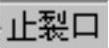 区域的
区域的 下拉列表中选择
下拉列表中选择 选项,在
选项,在 下拉列表中选择
下拉列表中选择 选项。其他参数采用系统默认设置值,折弯方向如图20.3.13所示;单击“折弯”对话框的
选项。其他参数采用系统默认设置值,折弯方向如图20.3.13所示;单击“折弯”对话框的 按钮,完成折弯特征1的创建。
按钮,完成折弯特征1的创建。
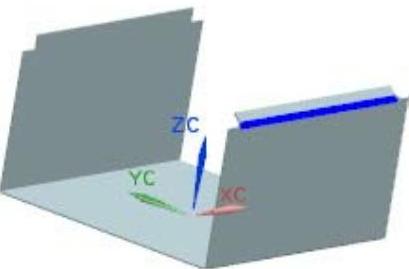
图20.3.11 折弯特征1
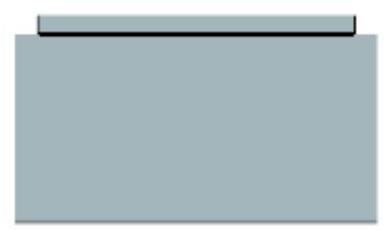
图20.3.12 绘制折弯线
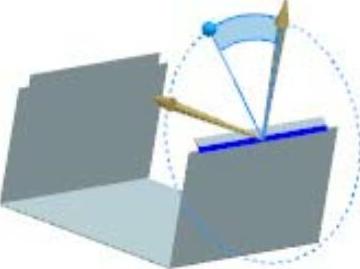
图20.3.13 折弯方向
Step7.创建图20.3.14所示的折弯特征2。选择下拉菜单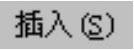
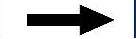

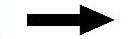
 命令,选取图20.3.15所示的模型表面为草图平面,绘制图20.3.16所示的折弯线;在
命令,选取图20.3.15所示的模型表面为草图平面,绘制图20.3.16所示的折弯线;在 文本框中输入折弯角度值45,在
文本框中输入折弯角度值45,在 下拉列表中选择
下拉列表中选择 选项;在
选项;在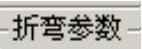 区域中单击
区域中单击 文本框右侧的
文本框右侧的 按钮,在系统弹出的快捷菜单中选择
按钮,在系统弹出的快捷菜单中选择 选项,然后在
选项,然后在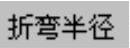 文本框中输入数值0.5;单击
文本框中输入数值0.5;单击 后的
后的 按钮,其他参数采用系统默认设置值,折弯方向如图20.3.17所示。
按钮,其他参数采用系统默认设置值,折弯方向如图20.3.17所示。
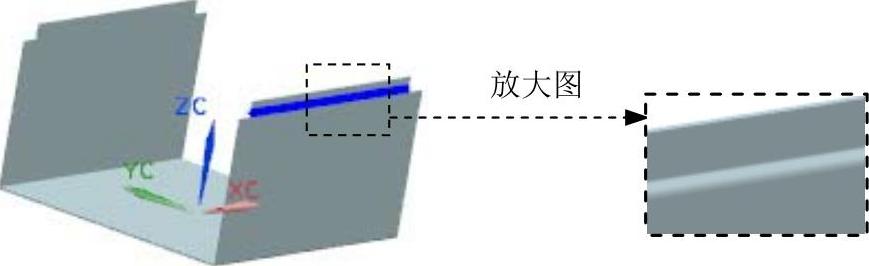
图20.3.14 折弯特征2
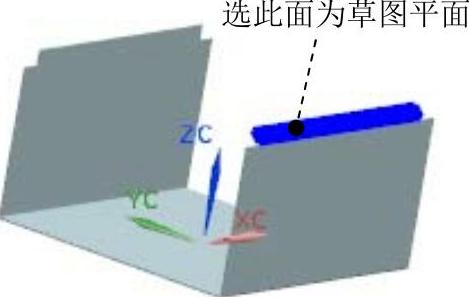
图20.3.15 定义草图平面
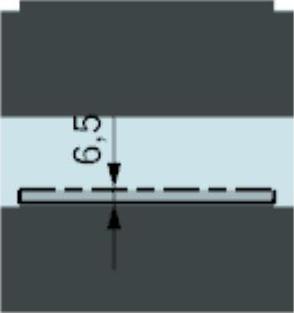
图20.3.16 绘制折弯线
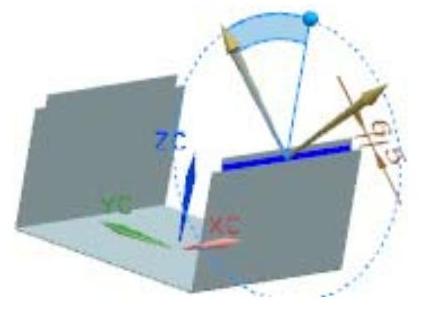
图20.3.17 折弯方向
Step8.创建图20.3.18b所示的镜像特征1。选择下拉菜单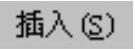
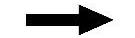

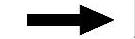
 命令;选取折弯特征1和折弯特征2为镜像源特征(图20.3.18a),选取ZX基准平面为镜像平面;单击
命令;选取折弯特征1和折弯特征2为镜像源特征(图20.3.18a),选取ZX基准平面为镜像平面;单击 按钮,完成镜像特征1的创建。
按钮,完成镜像特征1的创建。
Step9.创建图20.3.19所示的倒角特征1。选择下拉菜单
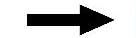
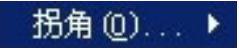
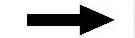
 命令,选取图20.3.20所示的四条边线为要倒角的参照边,在
命令,选取图20.3.20所示的四条边线为要倒角的参照边,在 区域的
区域的 下拉列表中选择
下拉列表中选择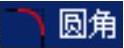 选项,在
选项,在 文本框中输入值0.5。单击
文本框中输入值0.5。单击 按钮,完成倒角特征1的创建。
按钮,完成倒角特征1的创建。
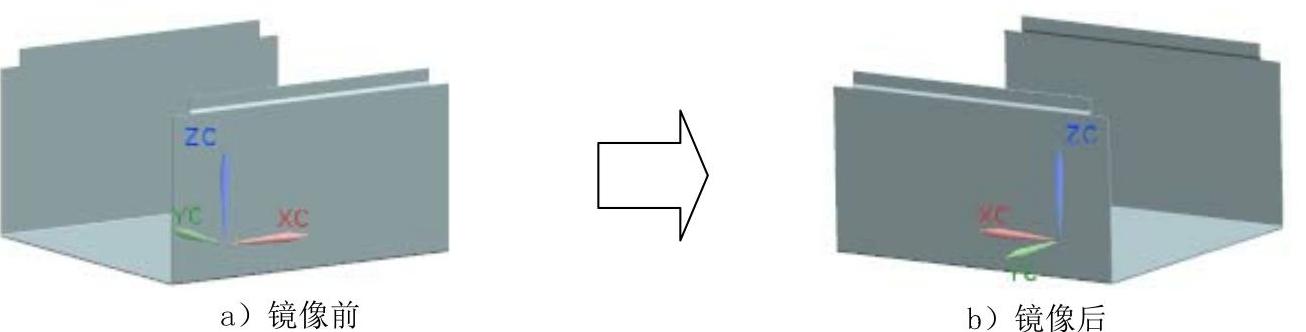
图20.3.18 镜像特征1

图20.3.19 倒角特征1
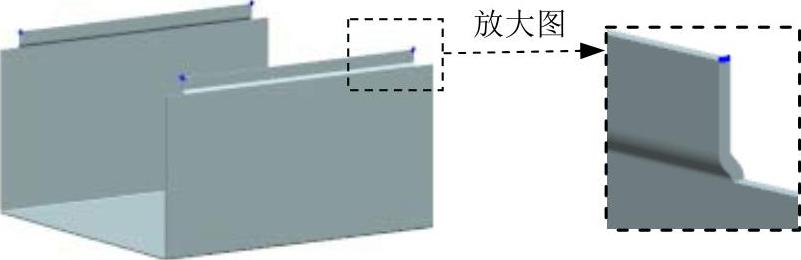
图20.3.20 倒角参照边
Step10.创建图20.3.21所示的拉伸特征1。选择下拉菜单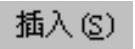
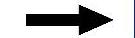

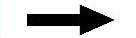
 命令,系统弹出“拉伸”对话框;选取图20.3.22所示的模型表面为草图平面,绘制图20.3.23所示的截面草图;在
命令,系统弹出“拉伸”对话框;选取图20.3.22所示的模型表面为草图平面,绘制图20.3.23所示的截面草图;在 区域中的
区域中的 下拉列表中选择
下拉列表中选择 选项;在
选项;在 区域的
区域的 下拉列表中选择
下拉列表中选择 选项,并在其下的
选项,并在其下的 文本框中输入数值0;在
文本框中输入数值0;在 下拉列表中选择
下拉列表中选择 选项,并在其下的
选项,并在其下的 文本框中输入数值3;在
文本框中输入数值3;在 下拉列表中选择
下拉列表中选择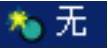 选项;单击
选项;单击 按钮,完成拉伸特征1的创建。
按钮,完成拉伸特征1的创建。
说明:图20.3.21所示的拉伸特征为已将其他特征隐藏的显示效果。
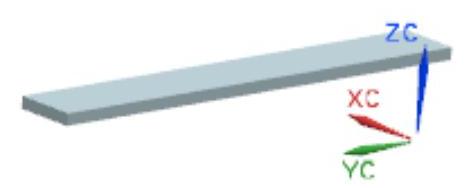
图20.3.21 拉伸特征1
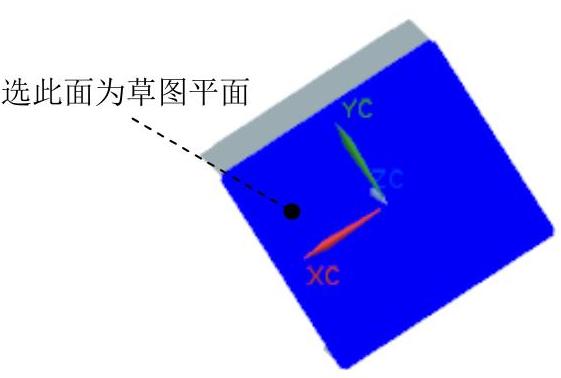
图20.3.22 定义草图平面
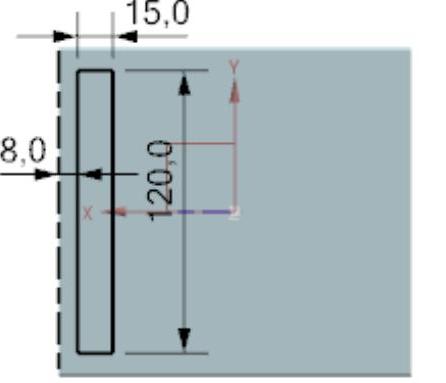
图20.3.23 截面草图
Step11.创建图20.3.24所示的旋转特征1。选择下拉菜单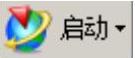
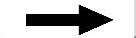
 命令,进入建模环境;选择
命令,进入建模环境;选择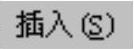
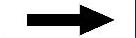

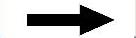
 命令(或单击
命令(或单击 按钮),系统弹出“旋转”对话框;单击
按钮),系统弹出“旋转”对话框;单击 按钮,选取图20.3.22所示的模型表面为草图平面,绘制图20.3.25所示的截面草图;在图形区选取图20.3.25所示的边线作为旋转轴;在
按钮,选取图20.3.22所示的模型表面为草图平面,绘制图20.3.25所示的截面草图;在图形区选取图20.3.25所示的边线作为旋转轴;在 区域的
区域的 下拉列表中选择
下拉列表中选择 选项,并在其下的
选项,并在其下的 文本框中输入数值0,在
文本框中输入数值0,在 下拉列表中选择
下拉列表中选择 选项,并在其下的
选项,并在其下的 文本框中输入数值180;单击“反向”按钮
文本框中输入数值180;单击“反向”按钮 ,在
,在 区域的下拉列表中选择
区域的下拉列表中选择 选项,选取Step10所创建的拉伸特征1为求和对象;单击
选项,选取Step10所创建的拉伸特征1为求和对象;单击 按钮,完成旋转特征1的创建。
按钮,完成旋转特征1的创建。
说明:图20.3.24所示的旋转特征为已将其他特征隐藏的显示效果。
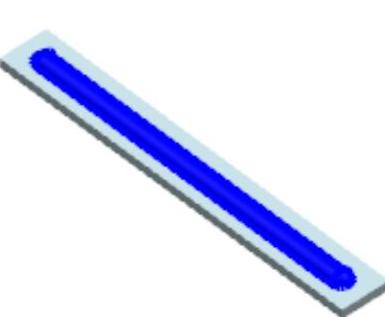
图20.3.24 旋转特征1
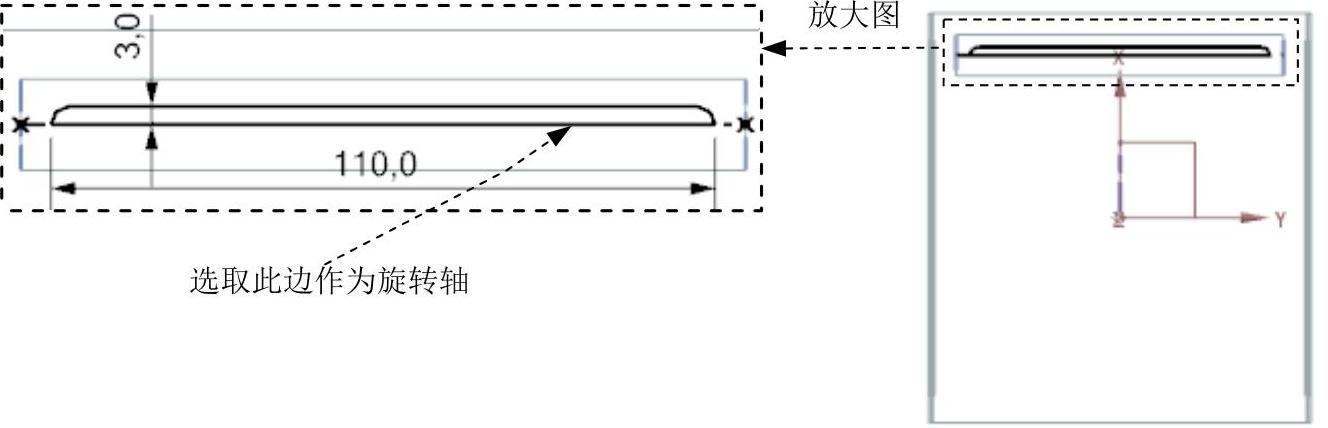
图20.3.25 截面草图
Step12.创建图20.3.26所示的圆角特征1。选择下拉菜单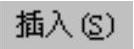
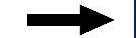


 命令,系统弹出“边倒圆”对话框;选取图20.3.27所示的边线为边倒圆参照,在
命令,系统弹出“边倒圆”对话框;选取图20.3.27所示的边线为边倒圆参照,在 文本框中输入圆角半径值2;单击
文本框中输入圆角半径值2;单击 按钮,完成圆角特征1的创建。
按钮,完成圆角特征1的创建。
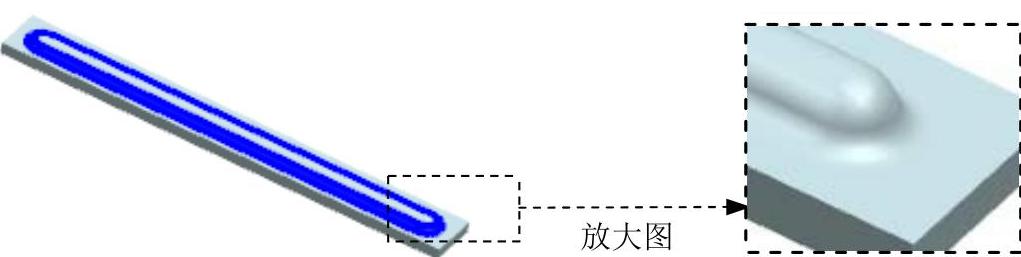
图20.3.26 圆角特征1
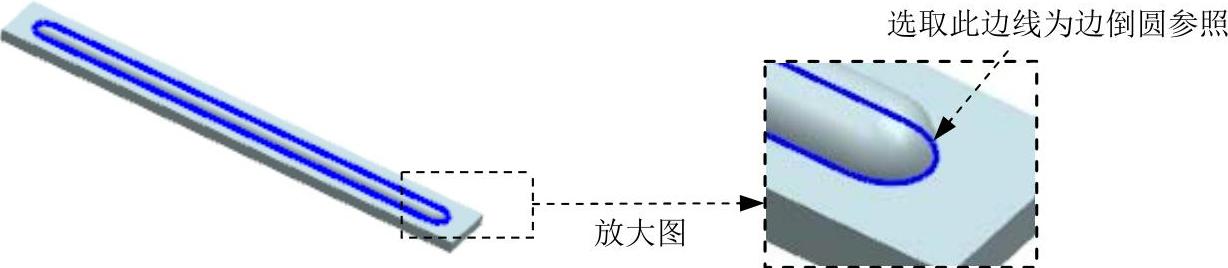
图20.3.27 选取边倒圆参照边
Step13.创建图20.3.28所示的实体冲压特征1。选择下拉菜单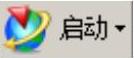
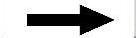
 命令,进入“NX钣金”设计环境;选择下拉菜单
命令,进入“NX钣金”设计环境;选择下拉菜单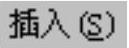


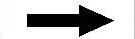
 命令;在“实体冲压”对话框
命令;在“实体冲压”对话框 下拉列表中选择
下拉列表中选择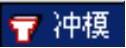 选项,选取图20.3.29所示的面(模型的底面)为目标面,选取图20.3.30所示的实体为工具体,选中
选项,选取图20.3.29所示的面(模型的底面)为目标面,选取图20.3.30所示的实体为工具体,选中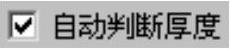 、
、 和
和 复选框,取消选中
复选框,取消选中 复选框;单击
复选框;单击 按钮,完成实体冲压特征1的创建。
按钮,完成实体冲压特征1的创建。
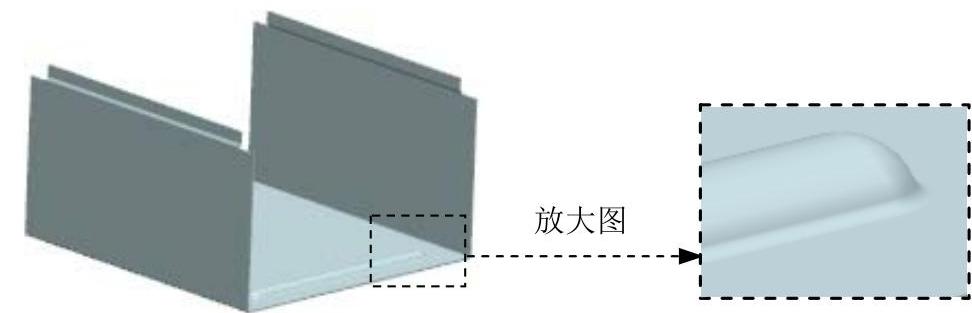
图20.3.28 实体冲压特征1
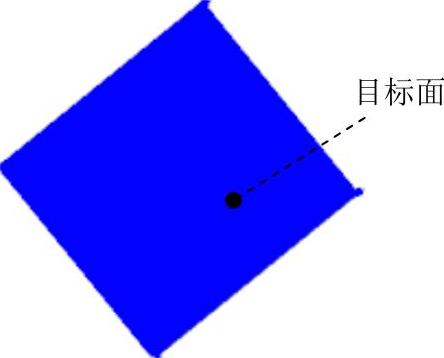
图20.3.29 目标面
注意:创建完此步的实体冲压特征后,系统会自动将前面所创建的旋转和边倒圆特征隐藏起来。
Step14.创建图20.3.31所示的线性阵列特征1。选择下拉菜单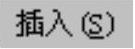
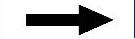

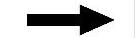
 命令,系统弹出“阵列特征”对话框;选取Step13所创建的实体冲压特征1为阵列对象;在对话框中的
命令,系统弹出“阵列特征”对话框;选取Step13所创建的实体冲压特征1为阵列对象;在对话框中的 下拉列表中选择
下拉列表中选择 选项;在对话框的
选项;在对话框的 区域中单击
区域中单击 按钮,选择XC轴为第一阵列方向;在
按钮,选择XC轴为第一阵列方向;在 下拉列表中选择
下拉列表中选择 选项,然后在
选项,然后在 文本框中输入阵列数量2,在
文本框中输入阵列数量2,在 文本框中输入阵列节距值-120;并在
文本框中输入阵列节距值-120;并在 区域中取消选中
区域中取消选中 复选框;单击
复选框;单击 按钮,完成线性阵列特征1的创建。
按钮,完成线性阵列特征1的创建。
 (www.xing528.com)
(www.xing528.com)
图20.3.30 工具体
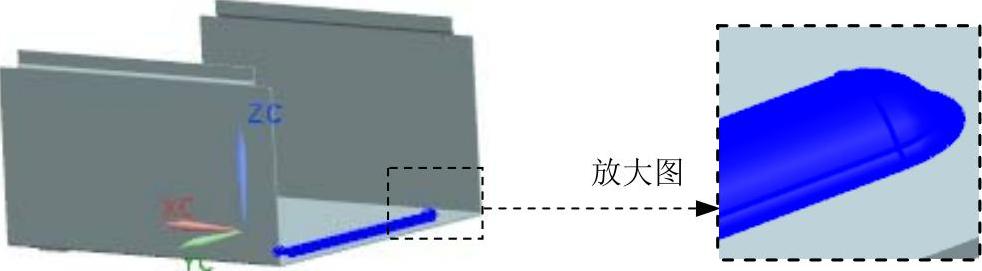
图20.3.31 线性阵列特征1
Step15.创建图20.3.32所示的拉伸特征2。选择下拉菜单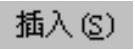
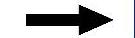

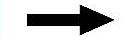
 命令,系统弹出“拉伸”对话框;选取图20.3.33所示的模型表面为草图平面,绘制图20.3.34所示的截面草图;在
命令,系统弹出“拉伸”对话框;选取图20.3.33所示的模型表面为草图平面,绘制图20.3.34所示的截面草图;在 区域的
区域的 下拉列表中选择
下拉列表中选择 选项;在
选项;在 区域的
区域的 下拉列表中选择
下拉列表中选择 选项,并在其下的
选项,并在其下的 文本框中输入数值0;在
文本框中输入数值0;在 下拉列表中选择
下拉列表中选择 选项,并在其下的
选项,并在其下的 文本框中输入数值3;在
文本框中输入数值3;在 下拉列表中选择
下拉列表中选择 选项;单击
选项;单击 按钮,完成拉伸特征2的创建。
按钮,完成拉伸特征2的创建。
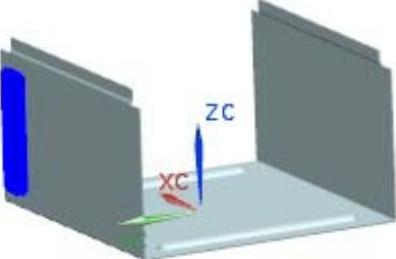
图20.3.32 拉伸特征2

图20.3.33 定义草图平面
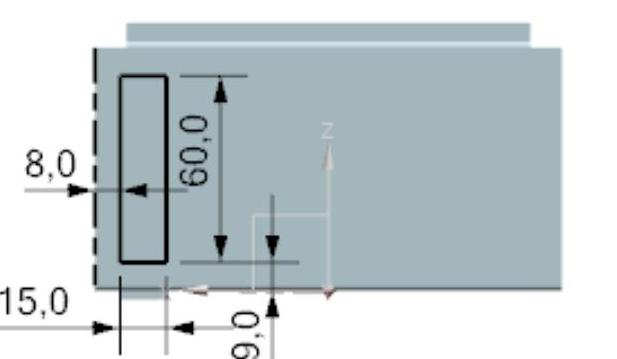
图20.3.34 截面草图
Step16.创建图20.3.35所示的旋转特征2。选择下拉菜单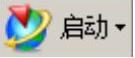
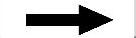
 命令,进入建模环境;选择下拉菜单
命令,进入建模环境;选择下拉菜单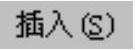
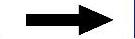

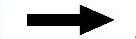
 命令(或单击
命令(或单击 按钮),系统弹出“旋转”对话框;单击
按钮),系统弹出“旋转”对话框;单击 按钮,选取图20.3.33所示的模型表面为草图平面,绘制图20.3.36所示的截面草图;在图形区选取图20.3.36所示的边线作为旋转轴;在
按钮,选取图20.3.33所示的模型表面为草图平面,绘制图20.3.36所示的截面草图;在图形区选取图20.3.36所示的边线作为旋转轴;在 区域的
区域的 下拉列表中选择
下拉列表中选择 选项,并在其下的
选项,并在其下的 文本框中输入数值0,在
文本框中输入数值0,在 下拉列表中选择
下拉列表中选择 选项,并在其下的
选项,并在其下的 文本框中输入数值180;单击“反向”按钮
文本框中输入数值180;单击“反向”按钮 ,在
,在 区域的下拉列表中选择
区域的下拉列表中选择 选项,选取Step15所创建的拉伸特征2为求和对象;单击
选项,选取Step15所创建的拉伸特征2为求和对象;单击 按钮,完成旋转特征2的创建。
按钮,完成旋转特征2的创建。
说明:图20.3.35所示的旋转特征为已将其他特征隐藏的显示效果。
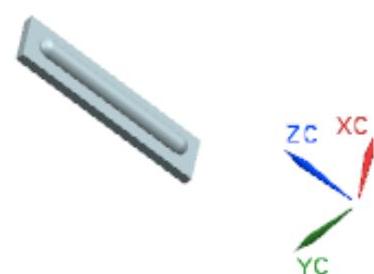
图20.3.35 旋转特征2
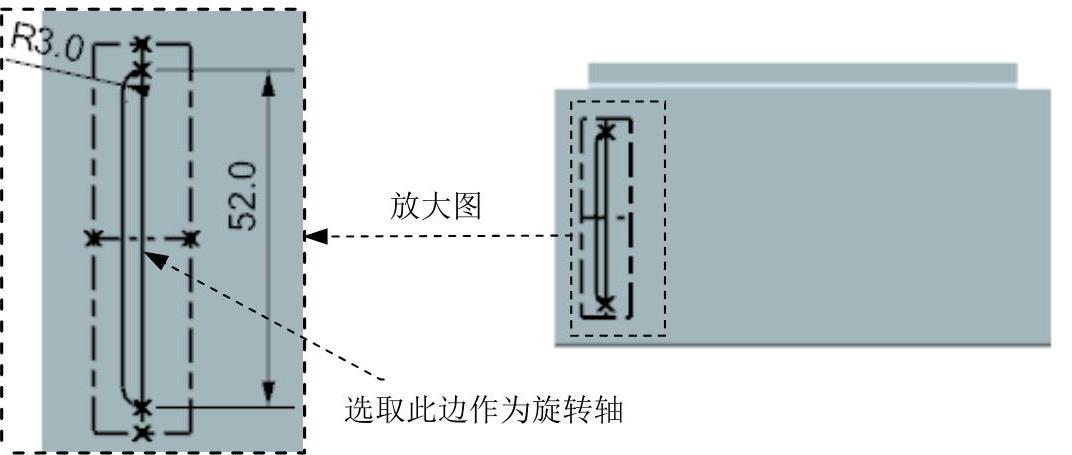
图20.3.36 截面草图
Step17.创建图20.3.37所示的圆角特征2。选择下拉菜单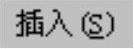
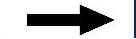

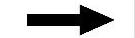
 命令,系统弹出“边倒圆”对话框;选取图20.3.38所示的边线为圆角参照,在
命令,系统弹出“边倒圆”对话框;选取图20.3.38所示的边线为圆角参照,在 文本框中输入圆角半径值2;单击
文本框中输入圆角半径值2;单击 按钮,完成圆角特征2的创建。
按钮,完成圆角特征2的创建。
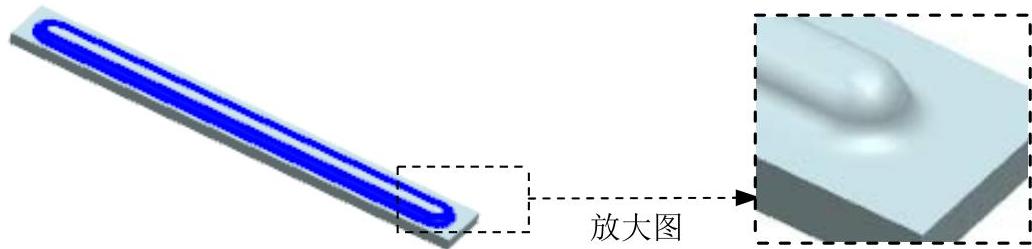
图20.3.37 圆角特征2
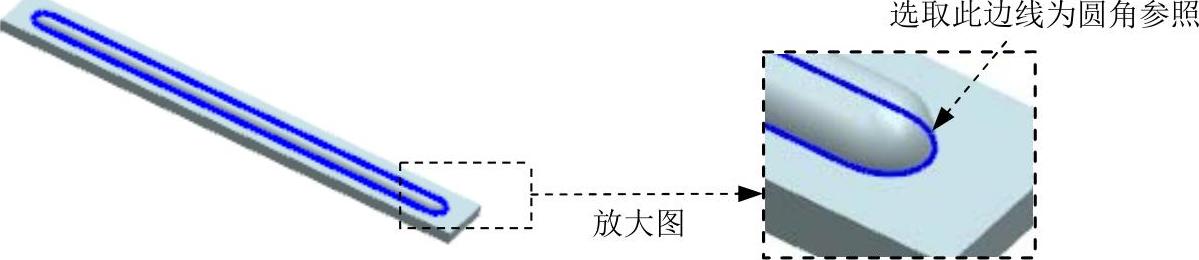
图20.3.38 选取圆角参照边
Step18.创建图20.3.39所示的实体冲压特征2。选择下拉菜单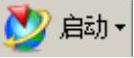
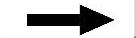
 命令,进入“NX钣金”设计环境;选择下拉菜单
命令,进入“NX钣金”设计环境;选择下拉菜单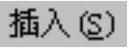
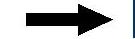

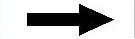
 命令;在“实体冲压”对话框
命令;在“实体冲压”对话框 下拉列表中选择
下拉列表中选择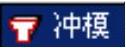 选项,选取图20.3.40所示的面为目标面,选取图20.3.41所示的实体为工具体,选中
选项,选取图20.3.40所示的面为目标面,选取图20.3.41所示的实体为工具体,选中 、
、 和
和 复选框,取消选中
复选框,取消选中 复选框;单击
复选框;单击 按钮,完成实体冲压特征2的创建。
按钮,完成实体冲压特征2的创建。
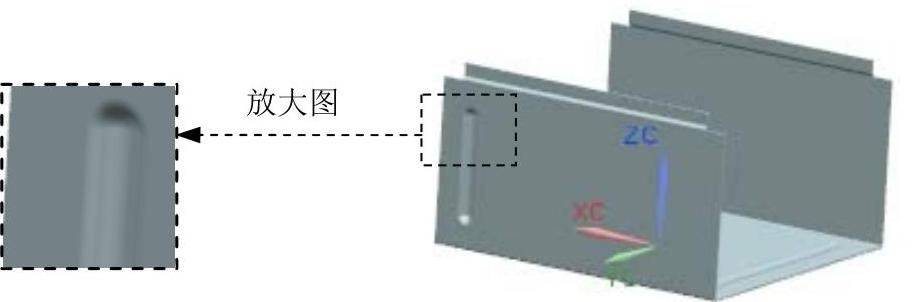
图20.3.39 实体冲压特征2
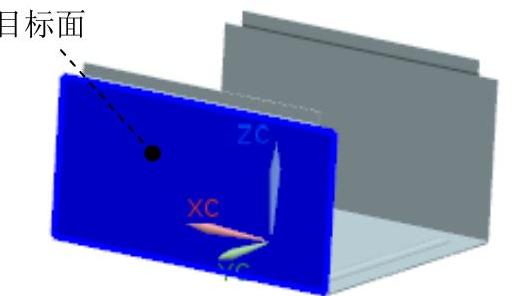
图20.3.40 目标面
注意:创建完此步的实体冲压特征后,系统会自动将前面所创建的旋转和边倒圆特征隐藏起来。
Step19.创建图20.3.42所示的线性阵列特征2。选择下拉菜单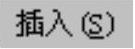
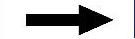

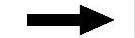
 命令,选取Step18所创建的实体冲压特征2为阵列对象。在对话框中的
命令,选取Step18所创建的实体冲压特征2为阵列对象。在对话框中的 下拉列表中选择
下拉列表中选择 选项。在对话框的
选项。在对话框的 区域中单击
区域中单击 按钮,选择XC轴为第一阵列方向;在
按钮,选择XC轴为第一阵列方向;在 下拉列表中选择
下拉列表中选择 选项,然后在
选项,然后在 文本框中输入阵列数量2,在
文本框中输入阵列数量2,在 文本框中输入阵列节距值-120;并在
文本框中输入阵列节距值-120;并在 区域中取消选中
区域中取消选中 复选框。单击
复选框。单击 按钮,完成线性阵列特征2的创建。
按钮,完成线性阵列特征2的创建。

图20.3.41 工具体

图20.3.42 线性阵列特征2
Step20.创建图20.3.43所示的拉伸特征3。选择下拉菜单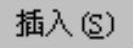
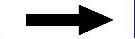

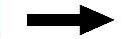
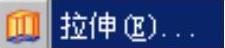 命令,系统弹出“拉伸”对话框;选取图20.3.44所示的模型表面为草图平面,绘制图20.3.45所示的截面草图;在
命令,系统弹出“拉伸”对话框;选取图20.3.44所示的模型表面为草图平面,绘制图20.3.45所示的截面草图;在 区域的
区域的 下拉列表中选择
下拉列表中选择 选项;在
选项;在 区域的
区域的 下拉列表中选择
下拉列表中选择 选项,并在其下的
选项,并在其下的 文本框中输入数值0;在
文本框中输入数值0;在 下拉列表中选择
下拉列表中选择 选项,并在其下的
选项,并在其下的 文本框中输入数值3;在
文本框中输入数值3;在 下拉列表中选择
下拉列表中选择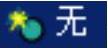 选项;单击
选项;单击 按钮,完成拉伸特征3的创建。
按钮,完成拉伸特征3的创建。
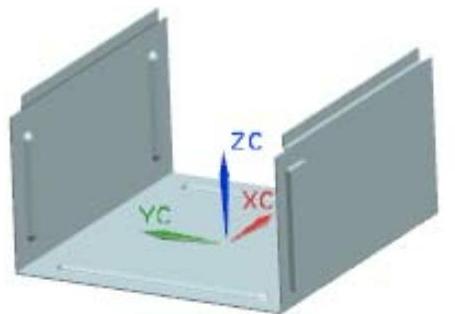
图20.3.43 拉伸特征3
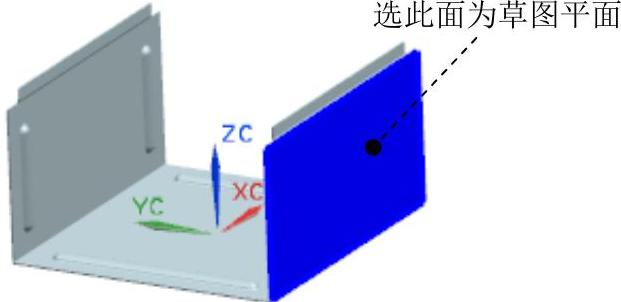
图20.3.44 定义草图平面
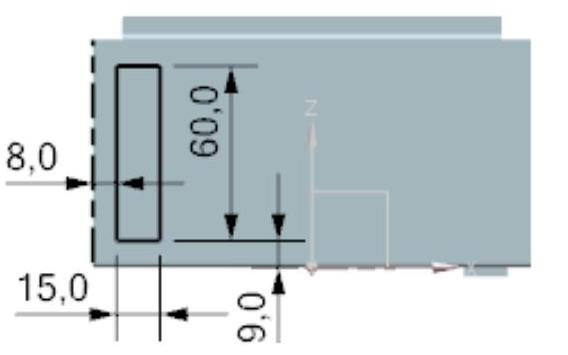
图20.3.45 截面草图
Step21.创建图20.3.46所示的旋转特征3。选择下拉菜单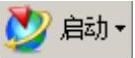
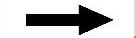
 命令,进入建模环境;选择下拉菜单
命令,进入建模环境;选择下拉菜单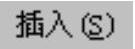
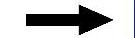

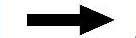
 命令(或单击
命令(或单击 按钮),系统弹出“旋转”对话框;单击
按钮),系统弹出“旋转”对话框;单击 按钮,选取图20.3.44所示的模型表面为草图平面,绘制图20.3.47所示的截面草图;在图形区选取图20.3.47所示的边线作为旋转轴;在
按钮,选取图20.3.44所示的模型表面为草图平面,绘制图20.3.47所示的截面草图;在图形区选取图20.3.47所示的边线作为旋转轴;在 区域的
区域的 下拉列表中选择
下拉列表中选择 选项,并在其下的
选项,并在其下的 文本框中输入数值0,在
文本框中输入数值0,在 下拉列表中选择
下拉列表中选择 选项,并在其下的
选项,并在其下的 文本框中输入数值180;在
文本框中输入数值180;在 区域的下拉列表中选择
区域的下拉列表中选择 选项,选取Step20所创建的拉伸特征3为求和对象;单击
选项,选取Step20所创建的拉伸特征3为求和对象;单击 按钮,完成旋转特征3的创建。
按钮,完成旋转特征3的创建。
说明:图20.3.46所示的旋转特征为已将其他特征隐藏的显示效果。

图20.3.46 旋转特征3
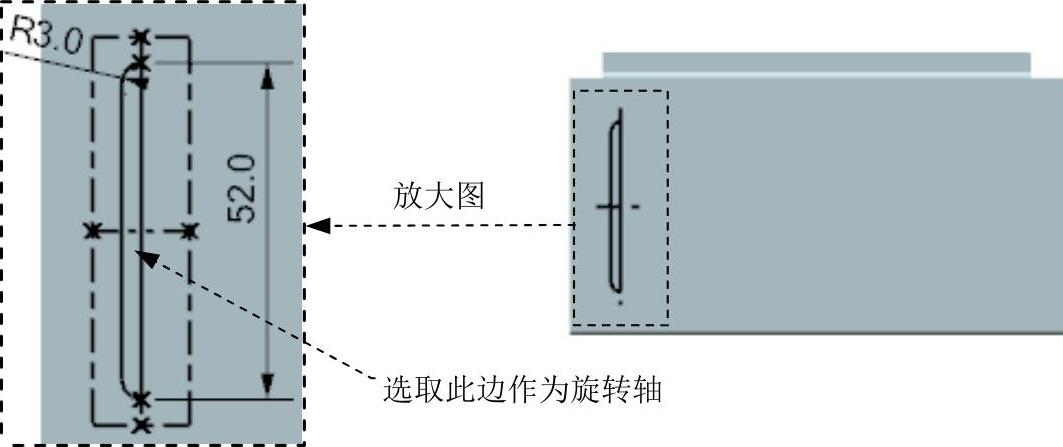
图20.3.47 截面草图
Step22.创建图20.3.48所示的圆角特征3。选择下拉菜单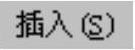
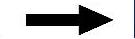

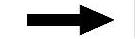
 命令,系统弹出“边倒圆”对话框;选取图20.3.49所示的边线为边倒圆参照,在
命令,系统弹出“边倒圆”对话框;选取图20.3.49所示的边线为边倒圆参照,在 文本框中输入圆角半径值2;单击
文本框中输入圆角半径值2;单击 按钮,完成圆角特征3的创建。
按钮,完成圆角特征3的创建。

图20.3.48 圆角特征3
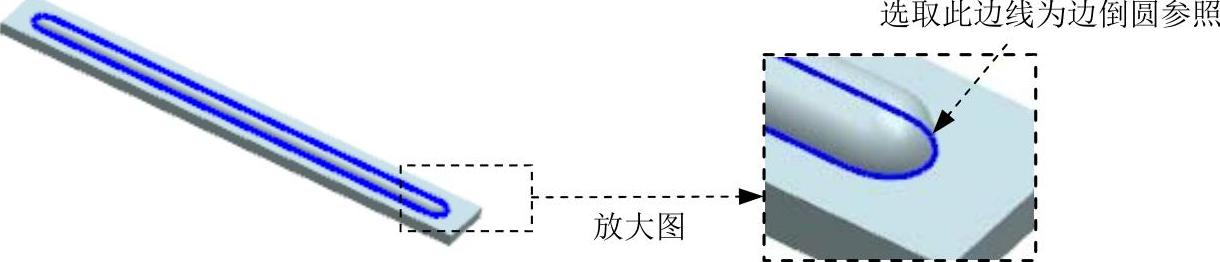
图20.3.49 选取边倒圆参照边
Step23.创建图20.3.50所示的实体冲压特征3。选择下拉菜单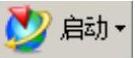
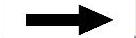
 命令,进入“NX钣金”设计环境;选择下拉菜单
命令,进入“NX钣金”设计环境;选择下拉菜单
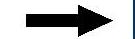
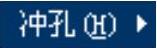
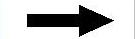
 命令;在“实体冲压”对话框
命令;在“实体冲压”对话框 下拉列表中选择
下拉列表中选择 选项,选取图20.3.51所示的面为目标面,选取图20.3.52所示的实体为工具体,选中
选项,选取图20.3.51所示的面为目标面,选取图20.3.52所示的实体为工具体,选中 、
、 和
和 复选框,取消选中
复选框,取消选中 复选框;单击
复选框;单击 按钮,完成实体冲压特征3的创建。
按钮,完成实体冲压特征3的创建。
注意:创建完此步的实体冲压特征后,系统会自动将前面所创建的旋转和边倒圆特征隐藏起来。
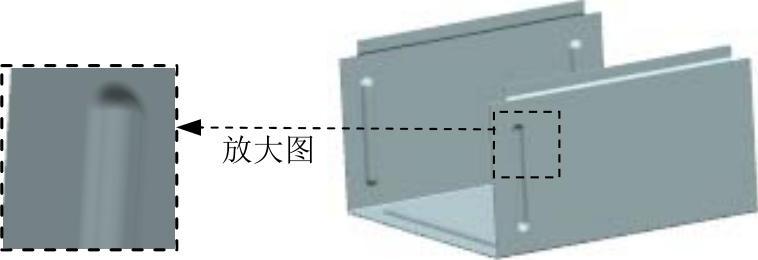
图20.3.50 实体冲压特征3
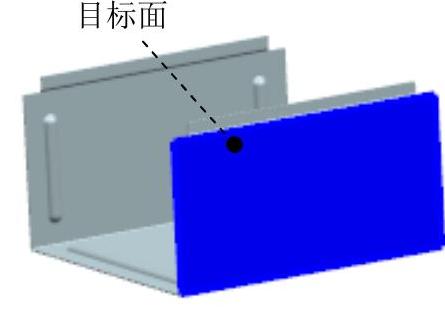
图20.3.51 目标面
Step24.创建图20.3.53所示的线性阵列特征3。选择下拉菜单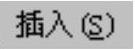
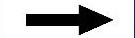

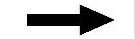
 命令,选取Step23所创建的实体冲压特征3为阵列对象。在对话框中的
命令,选取Step23所创建的实体冲压特征3为阵列对象。在对话框中的 下拉列表中选择
下拉列表中选择 选项。在对话框的
选项。在对话框的 区域中单击
区域中单击 按钮,选择XC轴为第一阵列方向;在
按钮,选择XC轴为第一阵列方向;在 下拉列表中选择
下拉列表中选择 选项,然后在
选项,然后在 文本框中输入阵列数量2,在
文本框中输入阵列数量2,在 文本框中输入阵列节距值120;并在
文本框中输入阵列节距值120;并在 区域中取消选中
区域中取消选中 复选框。单击
复选框。单击 按钮,完成线性阵列的创建。
按钮,完成线性阵列的创建。

图20.3.52 工具体
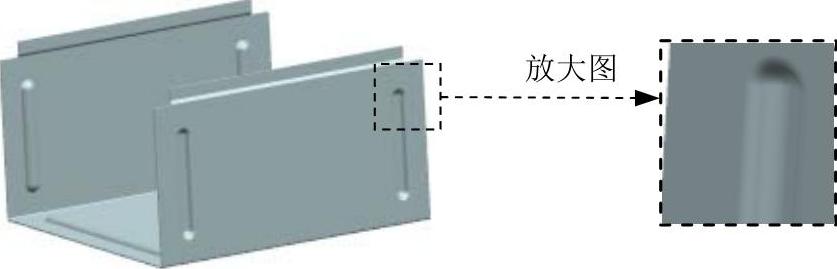
图20.3.53 线性阵列特征3
Step25.创建图20.3.54所示的弯边特征3。选择下拉菜单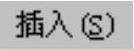
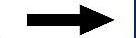

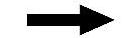
 命令,选取图20.3.55所示的边线为弯边的线性边,单击
命令,选取图20.3.55所示的边线为弯边的线性边,单击 按钮,绘制图20.3.56所示的截面草图;在
按钮,绘制图20.3.56所示的截面草图;在 文本框中输入数值90,在
文本框中输入数值90,在 下拉列表中选择
下拉列表中选择 选项;在
选项;在 区域的
区域的 文本框中输入数值0;单击
文本框中输入数值0;单击 文本框右侧的
文本框右侧的 按钮,在系统弹出的快捷菜单中选择
按钮,在系统弹出的快捷菜单中选择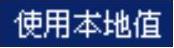 选项,然后再在
选项,然后再在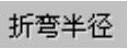 文本框中输入数值0.5;在
文本框中输入数值0.5;在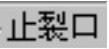 区域的
区域的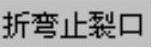 下拉列表中选择
下拉列表中选择 选项,在
选项,在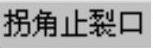 下拉列表中选择
下拉列表中选择 选项。单击
选项。单击 按钮,完成弯边特征3的创建。
按钮,完成弯边特征3的创建。

图20.3.54 弯边特征3
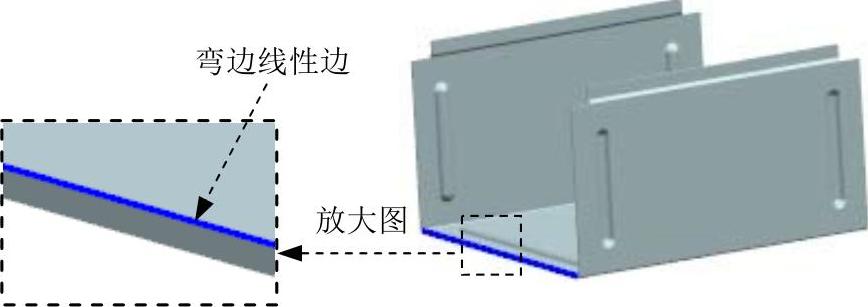
图20.3.55 弯边的线性边
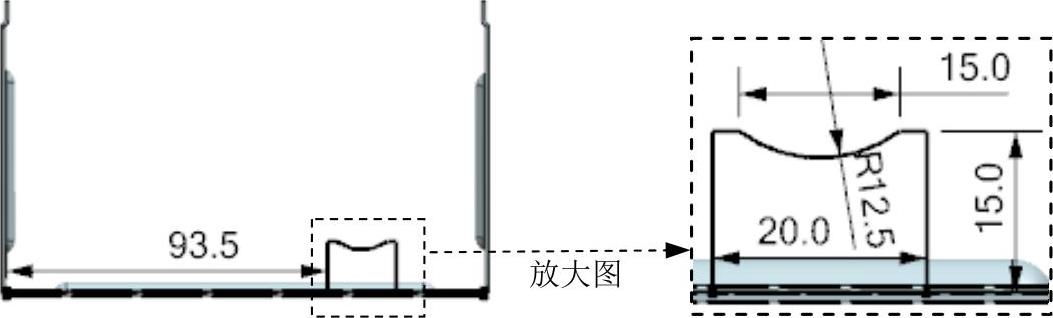
图20.3.56 截面草图
Step26.创建图20.3.57所示的法向除料特征2。选择下拉菜单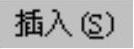
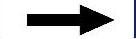

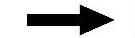
 命令,系统弹出“法向除料”对话框;单击
命令,系统弹出“法向除料”对话框;单击 按钮,选取图20.3.58所示的模型表面为草图平面,绘制图20.3.59所示的除料截面草图;在
按钮,选取图20.3.58所示的模型表面为草图平面,绘制图20.3.59所示的除料截面草图;在 区域的
区域的 下拉列表中选择
下拉列表中选择 选项,在
选项,在 下拉列表中选择
下拉列表中选择 选项;单击
选项;单击 按钮,完成法向除料特征2的创建。
按钮,完成法向除料特征2的创建。
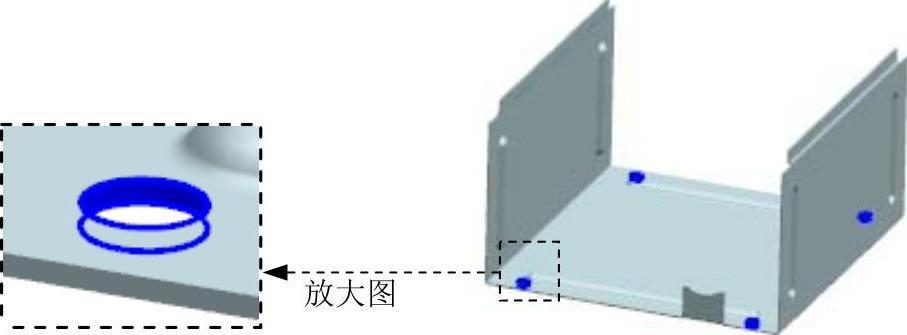
图20.3.57 法向除料特征2
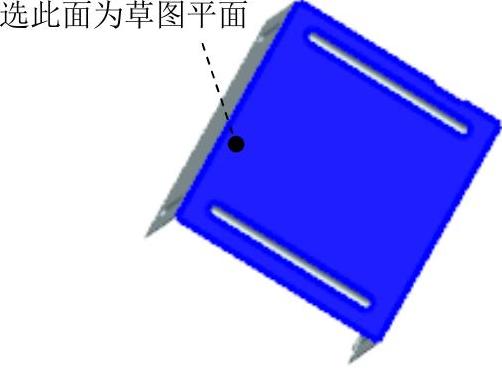
图20.3.58 定义草图平面
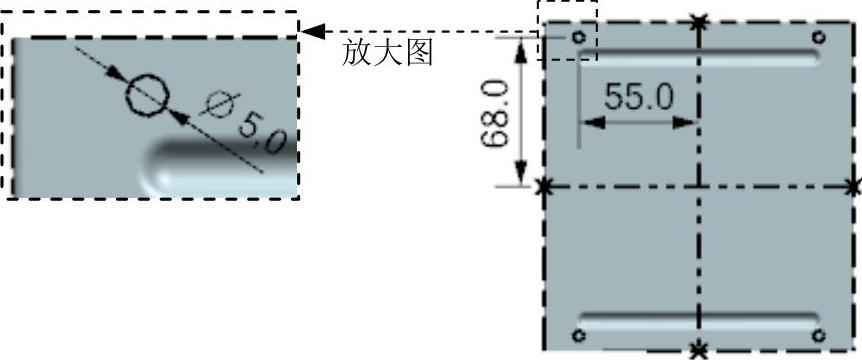
图20.3.59 除料截面草图
Step27.保存钣金件模型。选择下拉菜单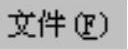

 命令,即可保存钣金件模型。
命令,即可保存钣金件模型。
免责声明:以上内容源自网络,版权归原作者所有,如有侵犯您的原创版权请告知,我们将尽快删除相关内容。




